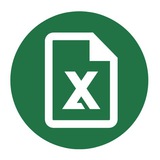Приёмы работы со сложными формулами (часть 1)
Порой приходится создавать сложные формулы, в которых используется 2, 3, 4 и больше функций. В таких формулах достаточно легко ошибиться и сложно потом разобраться.
Разберем с вами несколько способов, позволяющих упростить работу с громоздкими формулами:
1) Чтобы не ошибиться при вводе формулы с большим количеством операторов, помните порядок их вычисления
В Excel существует порядка 9 операторов, которые мы используем в формулах. Все они имеют свой приоритет при расчете формулы:
• ^ (возведение в степень) — первый приоритет;
• * и / (умножение и деление) — второй приоритет;
• + и - (сложение и вычитание) — третий приоритет;
• & (конкатенация) — четвертый приоритет;
• =, < и > (равно, меньше и больше) — пятый приоритет.
При этом расчеты, заключенные в скобки, выполняются раньше, чем все остальные. Если используются вложенные скобки (скобки в скобках), то сначала вычисляется значение, находящееся во внутренних скобках, а уже затем во внешних.
➖➖➖➖➖➖➖➖➖➖➖➖➖➖
Не прочь разобраться также и в 1С?
Тогда переходи на канал
Порой приходится создавать сложные формулы, в которых используется 2, 3, 4 и больше функций. В таких формулах достаточно легко ошибиться и сложно потом разобраться.
Разберем с вами несколько способов, позволяющих упростить работу с громоздкими формулами:
1) Чтобы не ошибиться при вводе формулы с большим количеством операторов, помните порядок их вычисления
В Excel существует порядка 9 операторов, которые мы используем в формулах. Все они имеют свой приоритет при расчете формулы:
• ^ (возведение в степень) — первый приоритет;
• * и / (умножение и деление) — второй приоритет;
• + и - (сложение и вычитание) — третий приоритет;
• & (конкатенация) — четвертый приоритет;
• =, < и > (равно, меньше и больше) — пятый приоритет.
При этом расчеты, заключенные в скобки, выполняются раньше, чем все остальные. Если используются вложенные скобки (скобки в скобках), то сначала вычисляется значение, находящееся во внутренних скобках, а уже затем во внешних.
➖➖➖➖➖➖➖➖➖➖➖➖➖➖
Не прочь разобраться также и в 1С?
Тогда переходи на канал
ОПРОС 📍 Вы используете лицензионную версию Excel?
Anonymous Poll
46%
Да, лицензионную
34%
Нет, пиратскую
8%
Нет, использую бесплатный аналог (LibreOffice, OpenOffice и др.)
12%
Затрудняюсь ответить
ОПРОС 📍
Что произойдет, если к документу применить указанный набор цветов?
➖➖➖➖➖➖➖➖➖➖➖➖➖➖
Хочешь углубить знания в эксель?
Тогда проходи курс
Что произойдет, если к документу применить указанный набор цветов?
➖➖➖➖➖➖➖➖➖➖➖➖➖➖
Хочешь углубить знания в эксель?
Тогда проходи курс
Приёмы работы со сложными формулами (часть 2)
2) Если вы не уверены, что сможете корректно прописать аргументы функции, пользуйтесь окном "Мастер функций"
Эта команда расположена во вкладке Формулы слева. При нажатии на Вставить функцию открывается поисковик функций.
После выбора необходимой функции открывается окно Аргументы функции, в котором содержатся подсказки по ее аргументам.
➖➖➖➖➖➖➖➖➖➖➖➖➖➖
Есть вопросы по Excel?
Задавай в нашем чате
2) Если вы не уверены, что сможете корректно прописать аргументы функции, пользуйтесь окном "Мастер функций"
Эта команда расположена во вкладке Формулы слева. При нажатии на Вставить функцию открывается поисковик функций.
После выбора необходимой функции открывается окно Аргументы функции, в котором содержатся подсказки по ее аргументам.
➖➖➖➖➖➖➖➖➖➖➖➖➖➖
Есть вопросы по Excel?
Задавай в нашем чате
ВОПРОС 📍 Как в Excel правильно записать условие "не равно"?
Anonymous Quiz
26%
!=
28%
НЕ(=)
19%
><
27%
<>
Приёмы работы со сложными формулами (часть 3)
3) Чтобы разобраться в сложной формуле, используйте прием "вычисления фрагмента формулы"
Выделите лишь фрагмент сложной формулы и нажмите клавишу
После этого нажмите
Пример использования:
Есть таблица с объемом продаж менеджеров, в которой с помощью функций ИНДЕКС и ПОИСКПОЗ мы ищем объем продаж определенного менеджера.
Выделяем фрагмент формулы с использованием функции ПОИСКПОЗ, затем нажимаем
Теперь изначальная формула стала намного понятнее, ведь в ней визуально используется только 1 функция.
➖➖➖➖➖➖➖➖➖➖➖➖➖➖
Ищешь хороший курс по эксель? Держи
3) Чтобы разобраться в сложной формуле, используйте прием "вычисления фрагмента формулы"
Выделите лишь фрагмент сложной формулы и нажмите клавишу
F9 — этот фрагмент рассчитается и примет свое итоговое значение прямо в изначальной формуле. После этого нажмите
CTRL + Z, чтобы отменить этот частичный расчет.Пример использования:
Есть таблица с объемом продаж менеджеров, в которой с помощью функций ИНДЕКС и ПОИСКПОЗ мы ищем объем продаж определенного менеджера.
Выделяем фрагмент формулы с использованием функции ПОИСКПОЗ, затем нажимаем
F9 — после чего формула примет значение 5.Теперь изначальная формула стала намного понятнее, ведь в ней визуально используется только 1 функция.
➖➖➖➖➖➖➖➖➖➖➖➖➖➖
Ищешь хороший курс по эксель? Держи
Приёмы работы со сложными формулами (часть 4)
4) Если формула слишком длинная, разбейте ее на составные части в строке формул
Из-за наличия нескольких функций в формуле, она может стать непонятной. Первое, что необходимо сделать, это увеличить высоту строки с формулой, потянув вниз.
После этого можно вставить разрыв строки, перенеся часть формулы на следующую строку, с помощью комбинации
➖➖➖➖➖➖➖➖➖➖➖➖➖➖
Хочешь углубить знания в эксель?
Тогда проходи курс
4) Если формула слишком длинная, разбейте ее на составные части в строке формул
Из-за наличия нескольких функций в формуле, она может стать непонятной. Первое, что необходимо сделать, это увеличить высоту строки с формулой, потянув вниз.
После этого можно вставить разрыв строки, перенеся часть формулы на следующую строку, с помощью комбинации
ALT + ENTER. Для наглядности можно также использовать пробелы, чтобы отделить вложенные формулы друг от друга.➖➖➖➖➖➖➖➖➖➖➖➖➖➖
Хочешь углубить знания в эксель?
Тогда проходи курс
ВОПРОС 📍
В какую вкладку следует перейти для печати документа?
➖➖➖➖➖➖➖➖➖➖➖➖➖➖
Интересуешься инвестированием?
Тогда переходи по ссылке
В какую вкладку следует перейти для печати документа?
➖➖➖➖➖➖➖➖➖➖➖➖➖➖
Интересуешься инвестированием?
Тогда переходи по ссылке
Подборка постов #13
Всё о гиперссылках:
• Общая информация
— t.me/c/1150636847/607
• Создание
— t.me/c/1150636847/613
• На другой документ
— t.me/c/1150636847/618
• На сайт
— t.me/c/1150636847/622
• На область в текущем документе
— t.me/c/1150636847/625
• На новую рабочую книгу
— t.me/c/1150636847/631
• На создание Email
— t.me/c/1150636847/637
• Форматирование
— t.me/c/1150636847/643
➖➖➖➖➖➖➖➖➖➖➖➖➖➖
Не прочь разобраться также и в 1С?
Тогда переходи на канал
Всё о гиперссылках:
• Общая информация
— t.me/c/1150636847/607
• Создание
— t.me/c/1150636847/613
• На другой документ
— t.me/c/1150636847/618
• На сайт
— t.me/c/1150636847/622
• На область в текущем документе
— t.me/c/1150636847/625
• На новую рабочую книгу
— t.me/c/1150636847/631
• На создание Email
— t.me/c/1150636847/637
• Форматирование
— t.me/c/1150636847/643
➖➖➖➖➖➖➖➖➖➖➖➖➖➖
Не прочь разобраться также и в 1С?
Тогда переходи на канал
ВОПРОС 📍 К каким данным можно применять фильтрацию?
Anonymous Quiz
4%
Только к числовым
2%
Только к текстовым
30%
К любым, кроме результатов вычислений
64%
К любым
ОПРОС 📍 Как вы оцениваете уровень сложности информации на нашем канале?
Anonymous Poll
8%
Слишком сложные темы, нужно проще
14%
Слишком простые темы, нужно сложнее
67%
Всё в порядке, мне подходит
11%
Затрудняюсь ответить
ОПРОС 📍 Многие из вас просили размещать на канале лайфхаки не только по Excel, но также и по Google Sheets.
Как вы считаете, стоит?
Как вы считаете, стоит?
Anonymous Poll
45%
Да, добавьте
42%
Нет, только Excel
13%
Не определился
Как скрыть формулу в ячейке?
Для этого выделяем нужную ячейку, нажимаем правой кнопкой мыши и выбираем пункт Формат ячеек.
Затем в всплывающем диалоговом окне во вкладке Защита проставляем галочку возле Скрыть формулы и жмем ОК.
Чтобы изменения вступили в силу, необходимо также установить защиту на сам лист (вкладка Рецензирование, группа Изменения, кнопка Защитить лист).
➖➖➖➖➖➖➖➖➖➖➖➖➖➖
Ищешь хороший курс по эксель? Держи
Для этого выделяем нужную ячейку, нажимаем правой кнопкой мыши и выбираем пункт Формат ячеек.
Затем в всплывающем диалоговом окне во вкладке Защита проставляем галочку возле Скрыть формулы и жмем ОК.
Чтобы изменения вступили в силу, необходимо также установить защиту на сам лист (вкладка Рецензирование, группа Изменения, кнопка Защитить лист).
➖➖➖➖➖➖➖➖➖➖➖➖➖➖
Ищешь хороший курс по эксель? Держи
ВОПРОС 📍 За какое действие отвечает комбинация клавиш [CTRL + SHIFT + :] ?
Anonymous Quiz
26%
Вставка текущей даты
13%
Применение или удаление подчеркивания
36%
Вставка текущего времени
25%
Применение формата времени
ОПРОС 📍 Стоит ли комбинации горячих клавиш указывать не только для Windows, но и для Mac?
Anonymous Poll
33%
Да, стоит
58%
Нет, не обязательно
9%
Не определился
ВОПРОС 📍
Что произойдет с диаграммой, если в исходной таблице будут изменены данные за 3-й квартал?
➖➖➖➖➖➖➖➖➖➖➖➖➖➖
Интересуешься инвестированием?
Тогда переходи по ссылке
Что произойдет с диаграммой, если в исходной таблице будут изменены данные за 3-й квартал?
➖➖➖➖➖➖➖➖➖➖➖➖➖➖
Интересуешься инвестированием?
Тогда переходи по ссылке
Подборка постов #14
Бесплатные альтернативы Microsoft Office:
• Часть 1
— t.me/c/1150636847/693
• Часть 2
— t.me/c/1150636847/697
• Часть 3
— t.me/c/1150636847/706
➖➖➖➖➖➖➖➖➖➖➖➖➖➖
Не прочь разобраться также и в 1С?
Тогда переходи на канал
Бесплатные альтернативы Microsoft Office:
• Часть 1
— t.me/c/1150636847/693
• Часть 2
— t.me/c/1150636847/697
• Часть 3
— t.me/c/1150636847/706
➖➖➖➖➖➖➖➖➖➖➖➖➖➖
Не прочь разобраться также и в 1С?
Тогда переходи на канал